在日常辦公場景中,為了提高工作效率和增強互動體驗,常需一台電腦同時連線兩個顯視器,正如我們在營業廳常見到的那樣:工作人員螢幕方便內部操作,而另一螢幕則面向客戶展示資訊。對於廣泛使用的Windows 7和Windows 10作業系統,設定雙屏顯示其實非常直觀簡便。下面是經過最佳化的步驟說明,助你輕松實作雙屏工作環境的搭建。
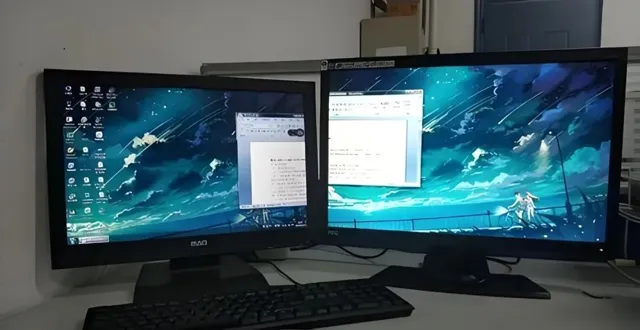
電腦一拖二顯視器怎麽用?一台主機兩個顯視器的連線設定方法
一、先與電腦連線好兩個顯視器

1.首先你的電腦必須要有兩個顯視器插口,如HDMI、DVI、VGA都可以,
2.然後使用線材分別的顯視器連線,如,可以一個連線DVI一個連線VGA,或是HDMI。使用什麽線,取決於你的顯視器支持什麽介面。
3.連線完成,開機一般兩個顯視器可以正常顯示。
註意事項 :使用兩個訊號線分別將兩個顯視器連線到顯卡上兩個視訊輸出介面。電腦顯卡必須支持雙輸出,有兩個用於連線不同顯視器的視訊接頭。
二、先來看看WIN7連線兩個顯視器設定方法
1.首先在桌面空白處右擊滑鼠選擇「螢幕分辨率」選項;進入分辨率設定對話方塊。
2.如果電腦主機顯卡連線有兩台顯視器的,就會顯示下圖效果。單擊「檢測」進行檢測。然後點選多顯視器後面的按鈕框,就可以看到「復制這些顯示」和「擴充套件這些顯示」兩個選項。
3.選擇的「復制這些顯示」,那麽在兩個顯視器上你會看到一模一樣的Windows 視窗。適合教學演示、為多人展示相同內容的場所,也適合會場和戶外等商業展示。
三、再來看看WIN10連線兩個顯視器設定方法
硬體準備 :首先確保你的電腦具備至少兩個視訊輸出介面(如HDMI、DisplayPort或VGA),並利用相應的視訊線將兩個顯視器連線到電腦上。
存取顯示設定
:在Windows 10桌面上單擊右鍵,選擇「顯示設定」。或透過快捷鍵
Win + I
開啟設定,然後導航至「系統」>「顯示」。
檢測並配置顯視器 :系統將自動檢測到兩個顯視器。在「顯示」頁面,你可以看到顯視器的代表圖示,點選「標識」按鈕幫助區分哪個是顯視器1,哪個是2。隨後,選擇「多顯視器設定」,設定為「擴充套件這些顯視器」,以實作不同內容的顯示。
自訂布局 :透過拖動顯視器圖示,你可以根據實際擺放位置調整虛擬布局,確保操作順暢。
調整分辨率與方向 :進一步個人化每個顯視器的顯示設定,包括分辨率和方向調整,確保最佳視覺效果。
保存設定 :調整完畢後,設定會自動保存,無需額外確認,你可以立即體驗雙屏帶來的便捷
小明工作助手新增pdf轉word、pdf轉圖片功能,歡迎免費體驗
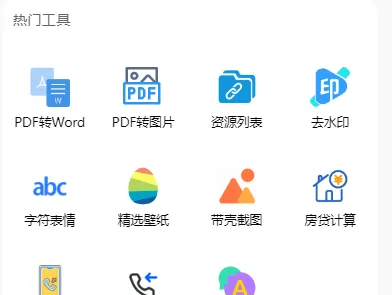

歷史相關
優秀幹貨作者推薦
小編十多年工作經驗積累的電腦軟體分享給大家
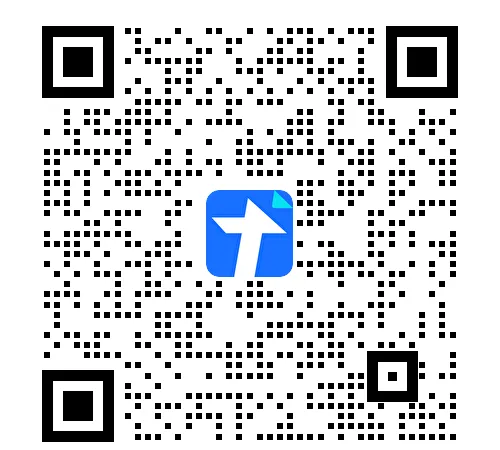
CSDN:https://blog.csdn.net/xishining
個人部落格網站:https://programmerblog.xyz
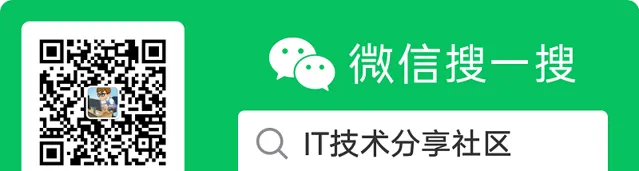
往期推薦
!











